一、打开终端安装Homebrowruby -e "$(curl -fsSL https://raw.githubusercontent.com/Homebrew/install/master/install)"
二、安装nginx
先clone nginx项目到本地:brew tap denji/homebrew-nginx
三、安装Nginxbrew install nginx-full --with-rtmp-module
根据提示需要执行:brew unlink nginx
以上步骤nginx和rtmp模块就安装好了,下面开始来配置nginx的rtmp模块
四、查看信息,找到nginx安装位置
brew info nginx-full
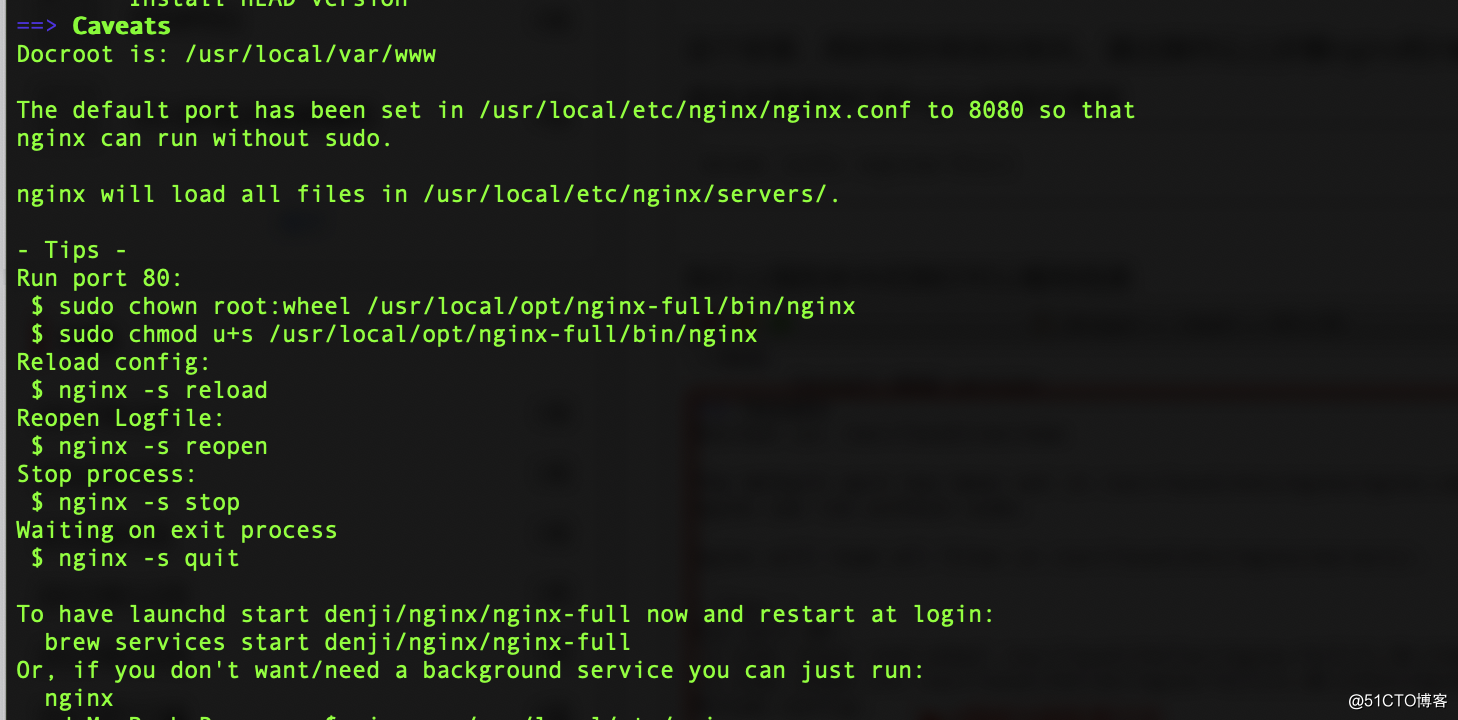
nginx安装所在位置 /usr/local/opt/nginx-full/bin/nginx
nginx配置文件所在位置 /usr/local/etc/nginx/nginx.conf
nginx服务器根目录所在位置 /usr/local/var/www五、启动sudo nginx
报错:
解决办法:
找到你的nginx.conf的文件夹目录,然后运行类似如下命令
nginx -c /usr/local/etc/nginx/nginx.conf
再运行sudo nginx,就可以了。
执行成功。
在浏览器地址栏输入:http://localhost:8080 (正常能打开。我的没打开,但不影响后面)
六、打开配置文件 nginx.conf
open /usr/local/etc/nginx 下的nginx.conf
在http节点下面:
rtmp {
server {
listen 1935;
application rtmplive {
live on;
max_connections 1024;
}
application hls{
live on;
hls on;
hls_path /usr/local/var/www/hls;
hls_fragment 1s;
}
}
}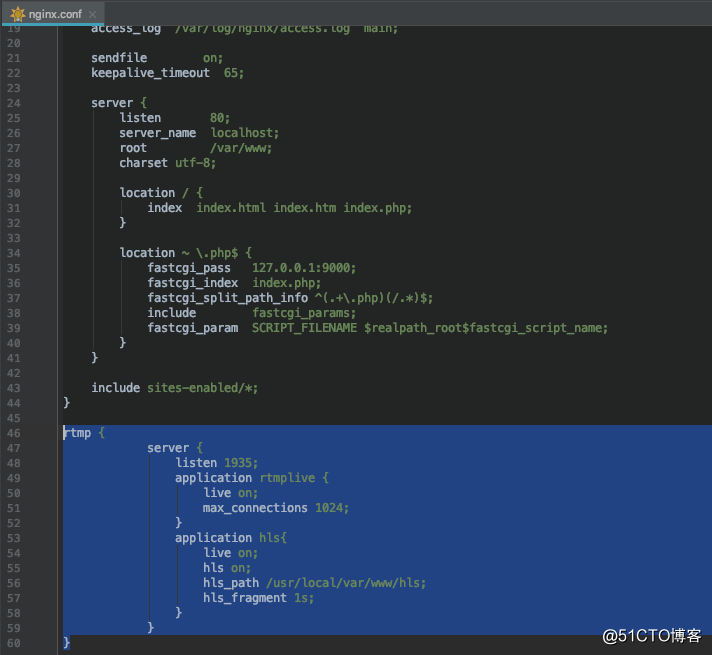
上面都不变。
七、然后重启配置文件
sudo nginx -s reload
八、安装 ffmepg 工具brew install ffmpeg
安装ffmpeg时间就要长一点了. 如果速度过慢, 可以尝试 其他镜像。等待的过程中, 再安装一个支持rtmp协议的视频播放器VLC。
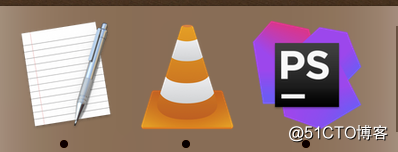
九、ffmpeg推流
这里操作的是mac, Download/的一个story.mp4视频为例, 执行推流命令ffmpeg -re -i story.mp4 -vcodec libx264 -vprofile baseline -acodec aac -ar 44100 -strict -2 -ac 1 -f flv -s 1280x720 -q 10 rtmp://localhost:1935/rtmplive/demo
十、将视频推流到服务器后,打开VLC,然后File->open network->输入:rtmp://localhost:1935/rtmplive/room
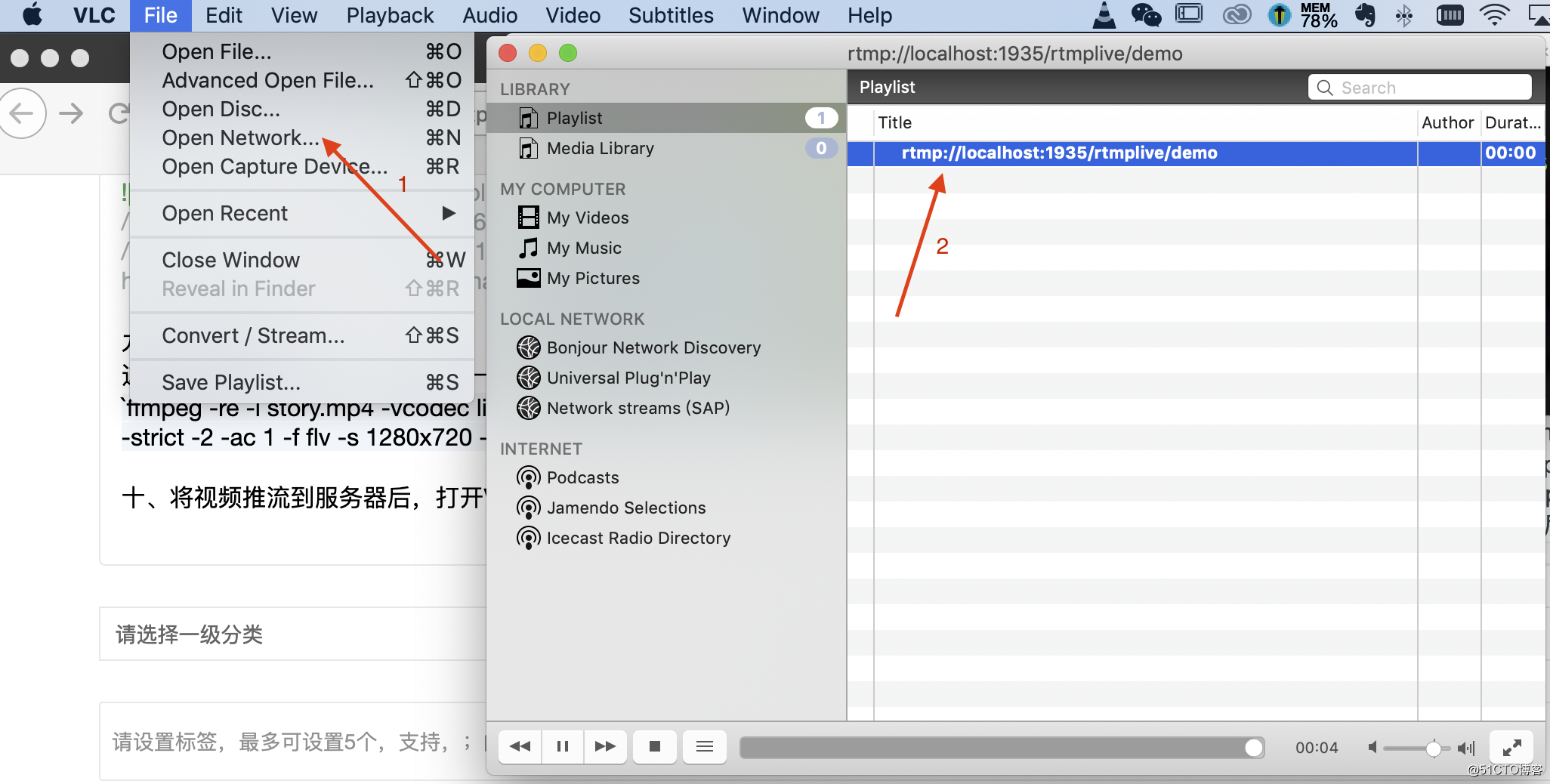
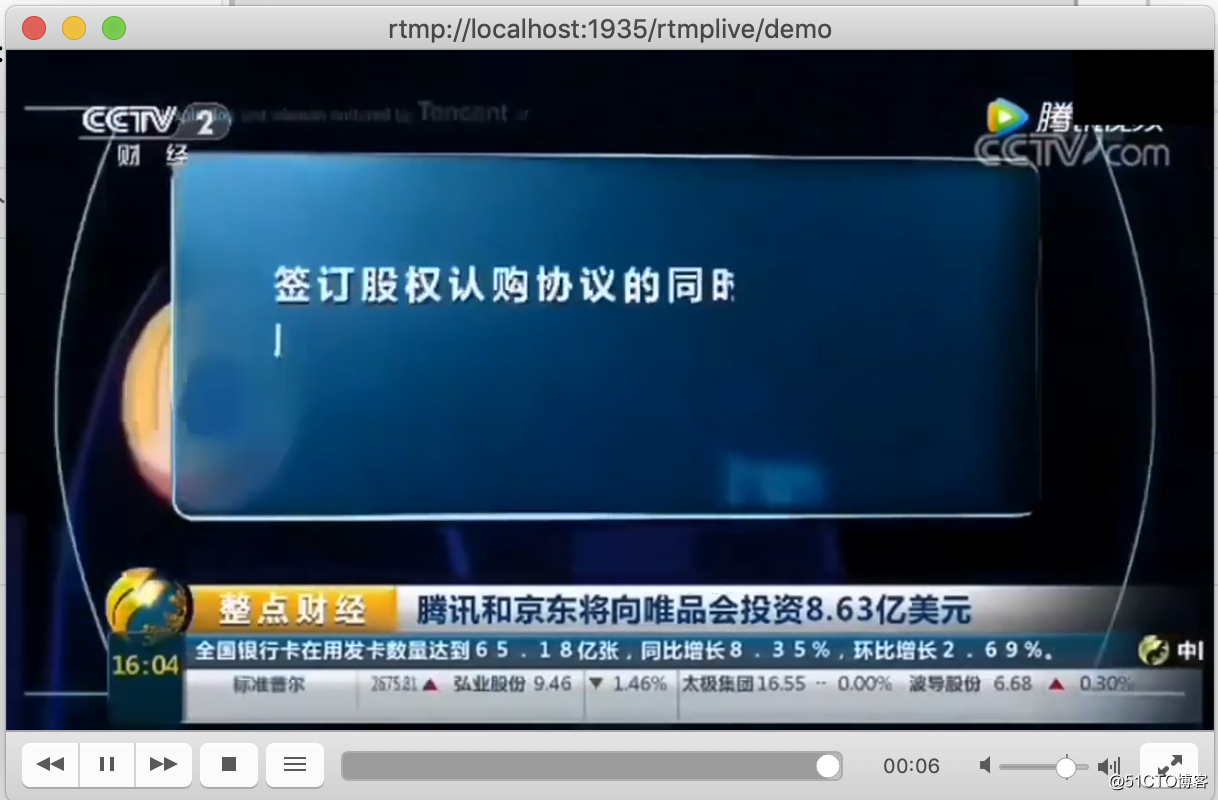
推流结束后,视频就没有了。
参考了网络的多篇文章。
PHP技术问答群。共同学习成长。